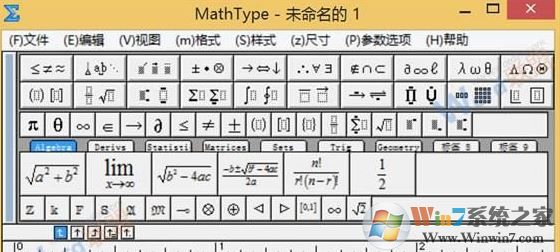
在本文中winwin7小编教大家安装MathType的方法!
1、安装MathType之后打开文件所在位置,可在MathType图标上单击右键,选择“属性”,然后点击【打开文件所在位置】;
2、接着打开word2016打开选项,然后再弹出框选择加载项,然后如图所示选择word加载项,如图:
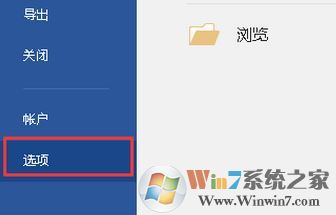
3、在弹出的文件夹内找到刚才mathtype的文件夹,在office support内找到word的支持,选择2013的就可以了。我的路径是C:\Program Files (x86)\MathType\Office Support\64,如图所示:
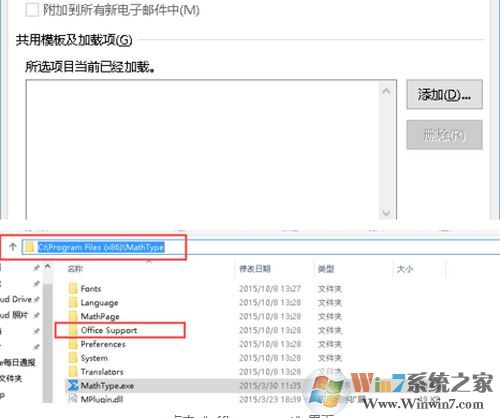
4、选择好文件之后点击确定,我们回到word文档,就可以看到在word的菜单栏里面有一个MathType,即可完成安装,如图:
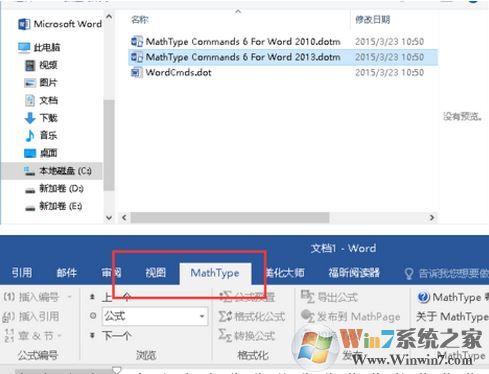
以上便是winwin7小编给大家分享的MathType安装教程。